検索エンジンを使って自分の記事が検索結果で何位に表示されているか?をチェックする際の注意事項です。
たとえば、「マレーシアのスーパーマーケットで買えるお土産」というタイトル・内容で記事を書いたとします。
この場合、「マレーシア・スーパーマーケット・お土産」というキーワードを実際に検索窓に入力して検索結果に表示される順位を目視でチェックするわけです。
しかし、使用しているアプリやブラウザを「シークレットモード」にしないと正しい順位は表示されないのです。
その理由と正しい検索結果を表示させるための「シークレットモード」に変更する手順をお伝えします。
自分の記事の順位をチェックするならパーソナライズド検索のままじゃダメ!
普段、検索する際に使用しているアプリやブラウザはあなたのサイト訪問履歴や検索履歴をもとに検索順位がユーザーに合わせて変化する「パーソナライズド(個別化)検索」となっています。
つまり、あなたが、
- 過去に検索した言葉
- 過去に訪問したウェブサイト
- あなたの位置情報
をもとに「あなた専用の検索順位」を表示するわけです。
そのため「あなたのブログ記事」があなたの検索結果に上位表示される可能性は多いにある、というわけ。
そこで、「パードナライズド検索」を無効にする「シークレットモード」を使用して正しい検索結果を表示させましょう。
パーソナライズド検索を無効にする【シークレットモード】とは?
シークレットモード(シークレットウインドウ)とはパーソナライズド検索やキャッシュといった「あなたの情報」が無効になる機能です。
まっさらの素の状態で検索できるので「本当の検索順位」が表示されます。
本来Googleはユーザーの興味関心を分析して検索結果を提供していますが、ブログ・サイトの順位を確認する際は必ず「シークレットモード」を使ってくださいね。
じゃないと、「あなたに都合が良い検索順位」が表示されることになっちゃいますので!
ブラウザ・アプリをシークレットモードにする方法
アプリとブラウザでシークレットモードを開く方法をお伝えします。特定の記事の順位をチェックしたい時は必ず以下の手順でシークレットモードにしてくださいね。
Googleアプリ
①左上の歯車のマークをクリック

②「シークレットモードをオンにする」をクリック
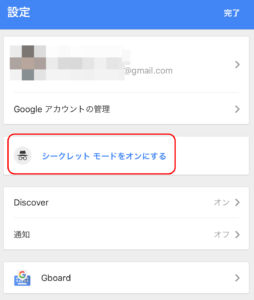
③シークレットモードになりました。
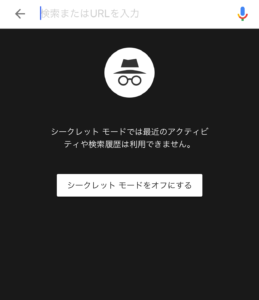
Google Chrome(アプリ)
①画面上の帽子とメガネのマークをクリック
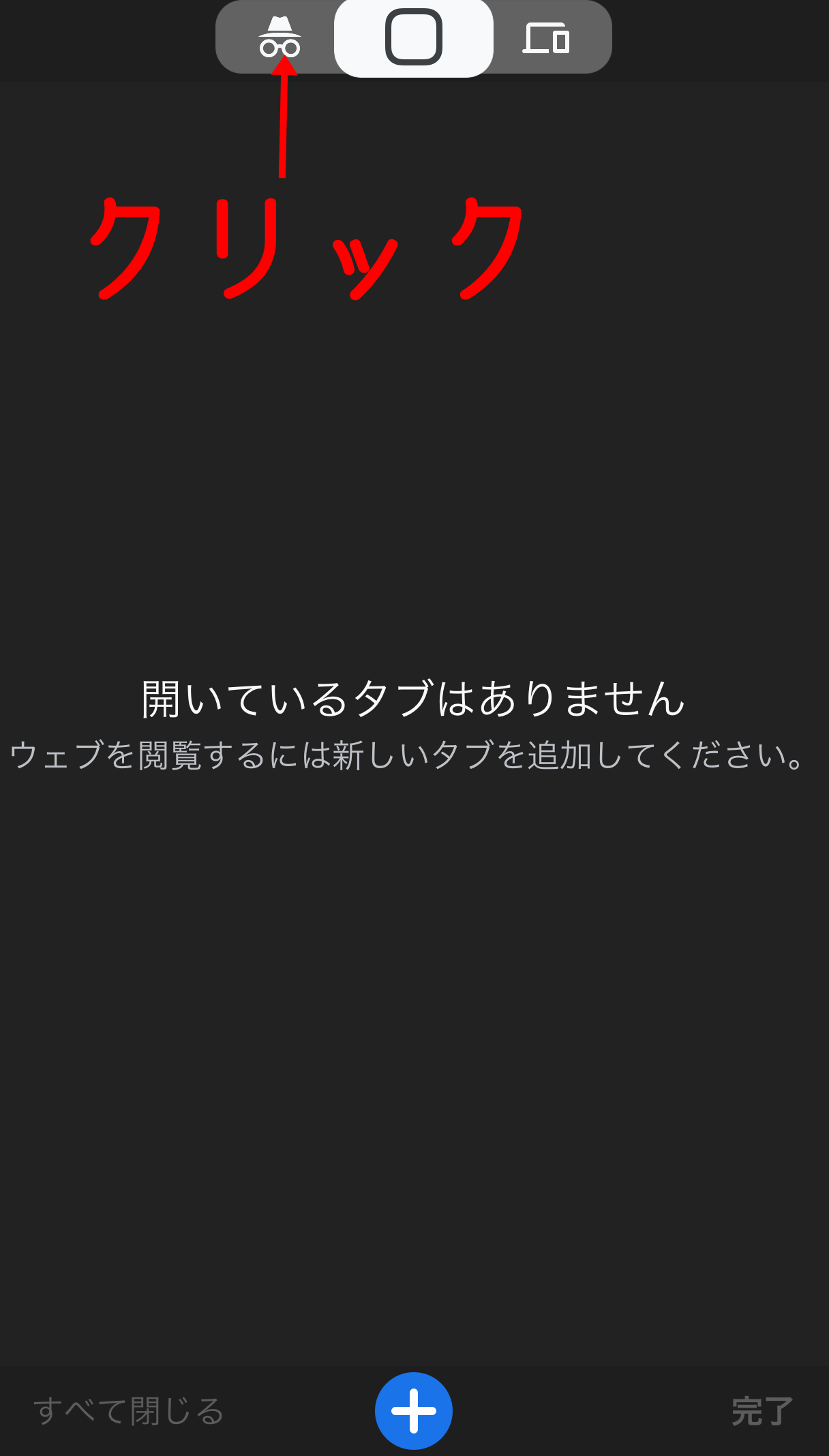
②「+ボタン」をクリックしてタブを開きます。
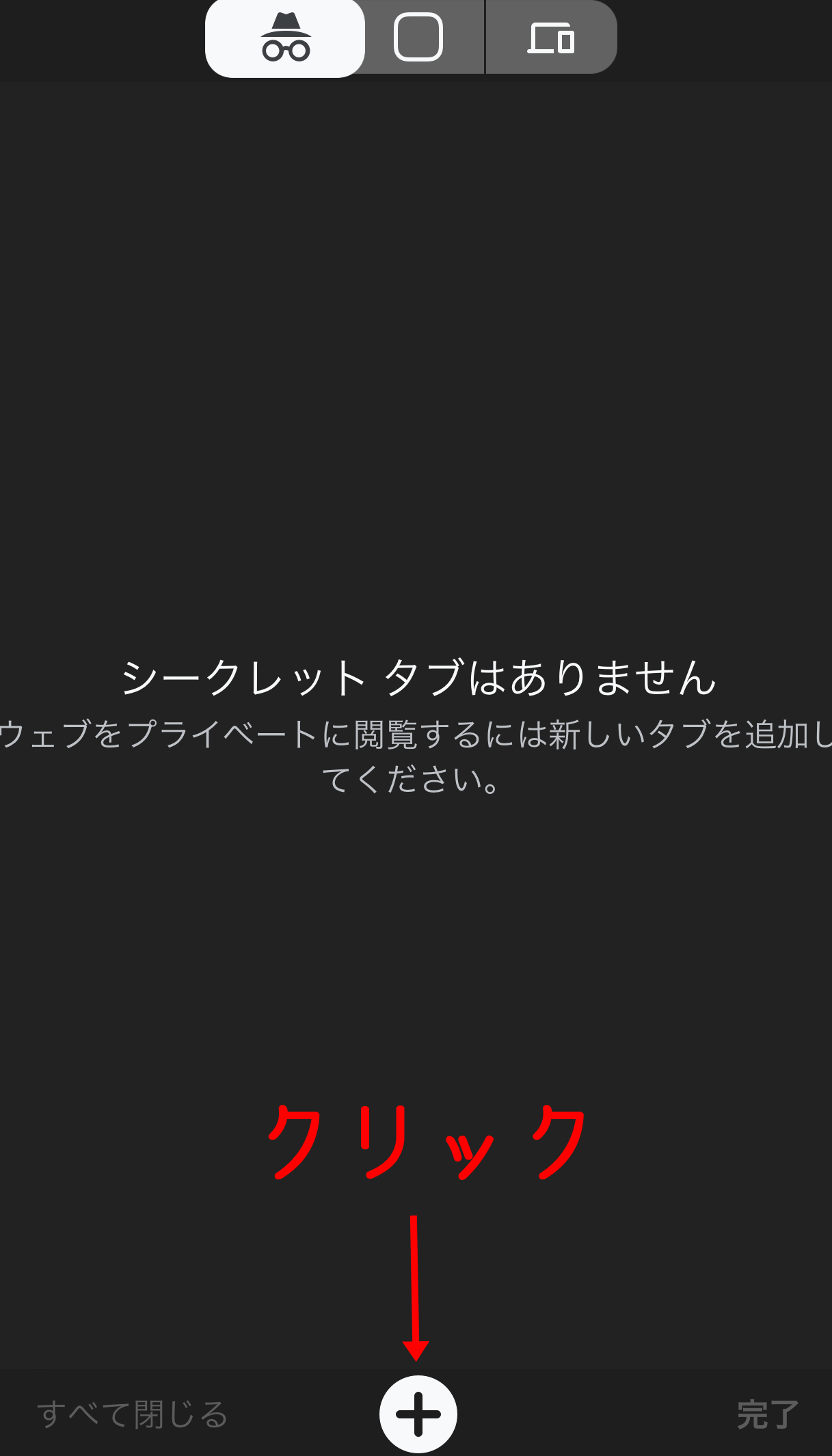
③シークレットモードになりました。
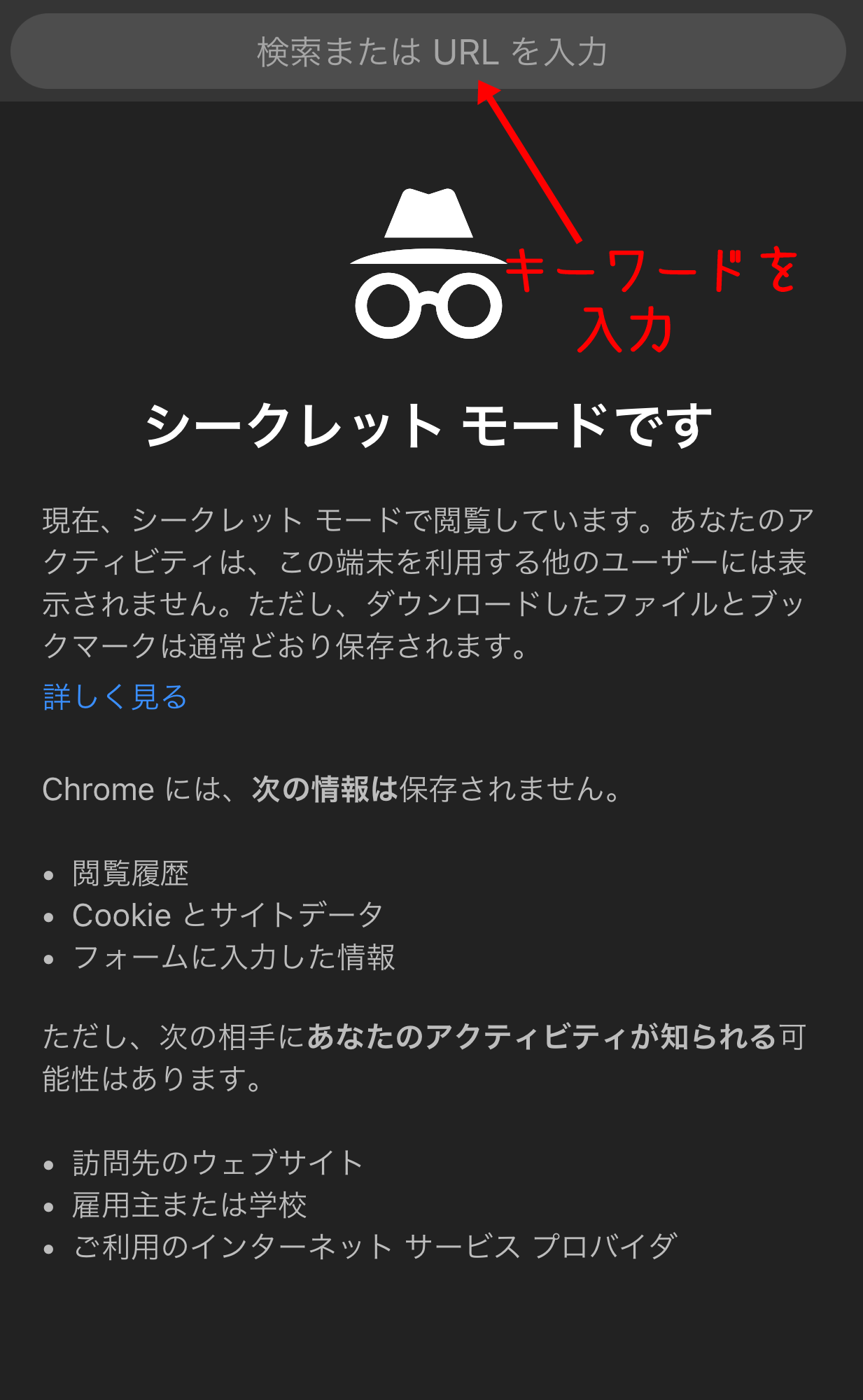
Google Chrome(ブラウザ)
①右上の・が3つ並んだところをクリックし設定画面を開き、「シークレットウインドウを開く」をクリックします。

②シークレットモードになりました。
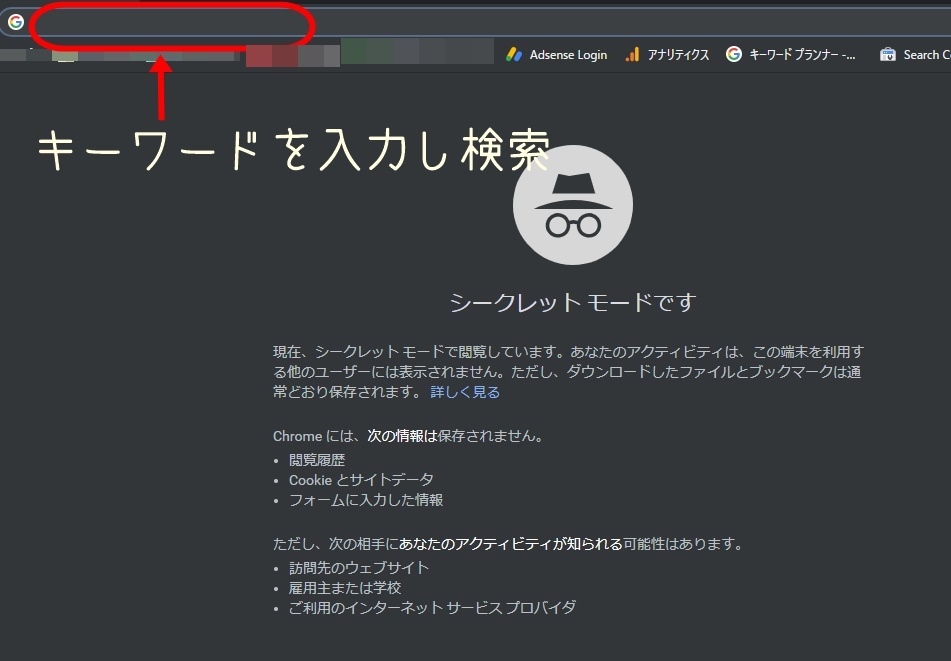
シークレットモードでも検索結果は完全に正しいわけじゃない
シークレットモードでも無効にできないのが「位置情報」
ユーザーがGoogleを利用した際のIPアドレスをもとにだいたいの現在地を割り出しています。
シークレットモードを使っていてもIPアドレスから位置情報が判断され、パーソナライズされてしまう現象が起きます。
たとえば、シドニーからシークレットモードで「ブログ」と検索すると「シドニーブログランキング」のサイトが1位に表示されます。これは位置情報から最適な検索結果を表示しているという証拠ですね。
だから、ブログで発信している内容が「地域情報」がメインの方は「シークレットモードはパーソナライズド検索よりマシ」と考え、Google Search Consoleで各キーワードの順位をチェックすることをおすすめします。
(地域情報ブログじゃない方もConsoleのデータは定期的にチェックしてくださいね)




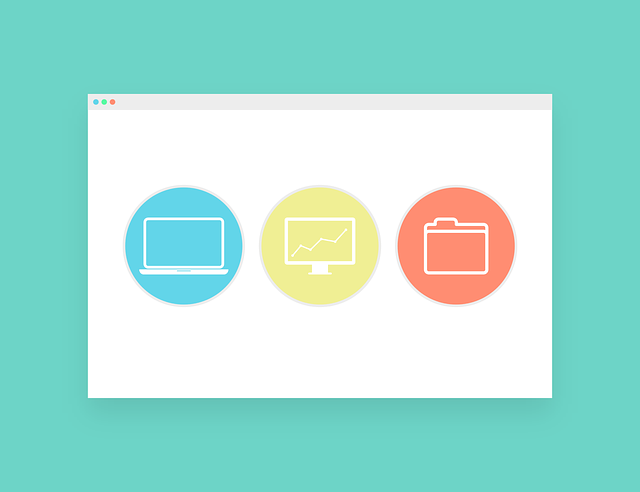

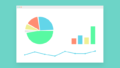
以下のショートカットでもシークレットウインドウが開きます。